随着科技的飞速发展,华为作为全球知名的电子信息技术企业,其生产的华为电脑也越来越受到用户的青睐。然而,有些用户在使用华为电脑时可能会遇到工具栏图标太小的问题,这可能会影响他们的操作体验。本文将为读者介绍如何轻松调整华为电脑工具栏图标大小的问题。
一、了解工具栏图标大小调整的原因和方法
在开始调整工具栏图标大小之前,我们需要了解调整的原因和可能的方法。工具栏图标大小不适当,可能是由于操作系统设置、显示分辨率或者个人视觉偏好导致的。调整方法包括但不限于系统设置调整、第三方软件辅助或手动修改注册表等。接下来,我们将逐一展开,详细指导您如何进行调整。
二、通过Windows系统设置调整
大多数华为电脑搭载的是Windows操作系统,因此我们首先可以通过系统设置进行图标大小的调整。
1.使用“显示设置”调整图标大小
1.点击屏幕左下角的“开始”按钮,然后选择“设置”图标。
2.在“设置”窗口中,点击“系统”选项。
3.在左侧菜单中选择“显示”,然后滚动到“缩放与布局”部分。
4.在“更改文本、应用等项目的大小”选项中,根据需要调整滑块来改变图标的大小。
5.完成后,点击屏幕右下角的“应用”按钮,然后选择“保持更改”。
2.调整任务栏图标大小
1.在任务栏空白处点击鼠标右键,选择“任务栏设置”。
2.在设置菜单中找到“使用小任务栏按钮”选项并关闭它,这样可以使得任务栏上的图标自动变为大图标。
三、借助第三方软件调整
除了系统自带的设置之外,还可以使用一些第三方软件来调整图标大小。这类软件通常提供了更多的定制选项,但需要从可信的来源下载以避免安全风险。
四、手动修改注册表调整图标大小
高级用户可以通过修改Windows注册表来调整图标大小。请注意,修改注册表可能会对系统稳定性和安全性造成影响,不建议非专业人士操作。
1.按下`Win+R`键打开运行窗口,输入`regedit`并按回车。
2.导航至`HKEY_CURRENT_USER\ControlPanel\Desktop\WindowMetrics`。
3.在右侧找到`ShellIconSize`项,双击后输入你希望的图标大小值(以像素为单位)。
4.点击确定后关闭注册表编辑器,并重启电脑生效。
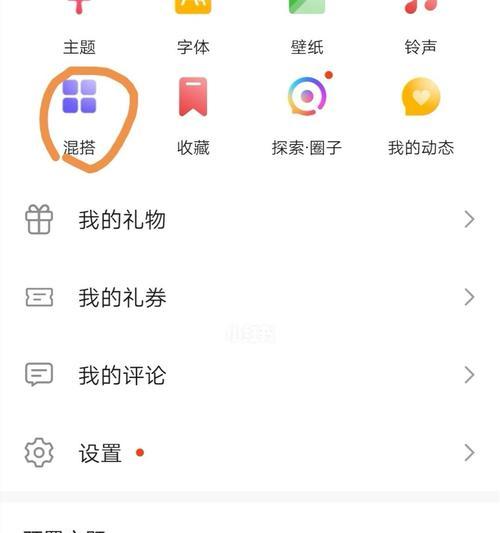
五、华为电脑专用调整
华为电脑可能包含一些特有的系统优化工具。华为的PCManager通常会集成一些关于显示和系统性能的设置选项。
1.打开PCManager软件。
2.在软件中寻找显示设置或系统优化的部分。
3.查看是否有调整图标大小的选项,并按提示进行设置。

六、常见问题解答与额外提示
1.调整图标大小后,为什么没有立即生效?
可能是因为系统需要一段时间来应用新的设置。请尝试注销或重启电脑,以查看更改是否已经生效。
2.如何恢复默认的图标大小?
您可以通过上述任一方法,将设置调整回默认值即可。
3.我的华为电脑没有显示设置中的“缩放与布局”选项,怎么办?
这通常是因为显卡驱动没有安装或更新。您可以访问显卡制造商的官方网站下载并安装最新驱动程序。
4.修改注册表有什么风险?
修改注册表之前,请确保备份重要数据,因为错误的修改可能会导致系统不稳定甚至崩溃。
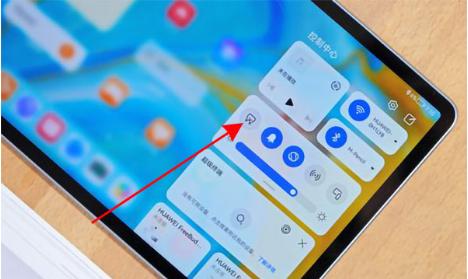
结语
调整华为电脑工具栏图标大小是一个简单的过程,通过以上提供的方法,您可以根据自己的需要轻松进行设置。无论选择系统设置、第三方软件还是直接修改注册表,确保操作前备份数据,并且在操作过程中谨慎小心。通过这些步骤,相信您可以获得更加舒适和个性化的电脑使用体验。
希望这篇文章能够帮助您解决华为电脑工具栏图标太小的问题,如果您还有其他疑问或需要进一步的帮助,欢迎继续探索或咨询专业人士。
